2025 Tác giả: Howard Calhoun | [email protected]. Sửa đổi lần cuối: 2025-01-24 13:28:02
Nếu bạn mới bắt đầu giao dịch trên Forex, bạn có rất nhiều điều để học hỏi. Một trong những kỹ năng quan trọng nhất là khả năng cài đặt các chỉ báo tùy chỉnh trên nền tảng giao dịch MetaTrader. Chương trình này đi kèm với một bộ tùy chọn tiêu chuẩn, nhưng bạn thường phải thêm cài đặt của riêng mình.
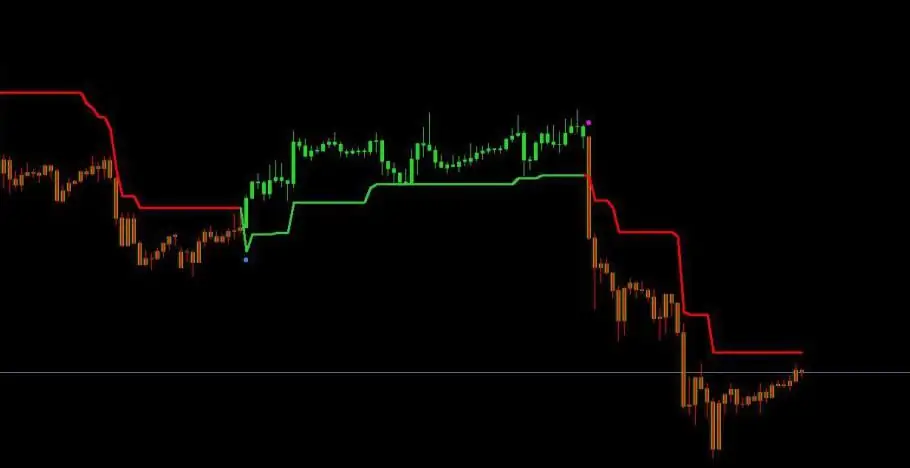
Điều này cho phép bạn mở rộng các chức năng của Metatrader và điều chỉnh nó theo nhu cầu của bạn. Trước khi bắt đầu tìm hiểu cách cài đặt chỉ báo trong MT4, bạn nên xem hai loại tệp khác nhau có thể hoạt động trên nền tảng này.
Đây là gì?
Có hai loại tệp được liên kết với các chỉ báo Metatrader, vì vậy cài đặt có thể hơi khó hiểu đối với người mới bắt đầu.
Loại đầu tiên là.mq4 - một tệp quan trọng lưu trữ tất cả các lập trình. Về cơ bản, đây là một định dạng văn bản chứa mã nguồn mà lập trình viên ghi vào chỉ báo.
BạnBạn có thể xem mã nguồn trong trình soạn thảo văn bản hoặc trong chương trình MetaEditor. Theo quy định, chỉ báo âm lượng cho MT4 được trình bày ở định dạng này.
Loại tệp thứ hai là.ex4. Không giống như.mq4, nó không thể được chỉnh sửa. Hãy ghi nhớ điều này vì nếu nhà phát triển hoặc một tài nguyên trực tuyến miễn phí cung cấp cho bạn một tệp như vậy, bạn sẽ không thể thay đổi tệp đó - điều này cung cấp khả năng bảo vệ bản quyền, thường bao gồm các chỉ báo hình nến trong MT4.

Đây là phiên bản đã biên dịch của chỉ báo mà MetaTrader tạo từ tệp.mq4. Người dùng có thể đọc được định dạng này, nhưng đối với định dạng này, nó phải được chuyển đổi thành.ex4.
Cách cài đặt
Với sự hiểu biết về các định dạng khác nhau, bạn có thể học cách cài đặt chỉ báo trong MT4. Bạn có thể tải lên bất kỳ tệp nào trong số chúng - cả.mq4 và.ex4. Nếu bạn cài đặt tùy chọn đầu tiên, MetaTrader sẽ tự động tạo tệp và sử dụng nó như cũ.
Windows
Nếu bạn đang sử dụng Windows, hãy mở File Explorer và đi tới "Máy tính của tôi" > "C: >ProgramFiles". Sau đó, tìm thư mục MetaTrader được tạo cho nhà môi giới mà bạn chọn. Nó thường được gọi là "Tên nhà môi giới - Metatrader". Sau đó, tìm thư mục với các chỉ số. Sau đó, chỉ cần kéo và thả các tệp.mq4 hoặc.ex4 (hoặc cả hai) vào thư mục này. Nếu bạn chỉ có.mq4, đừng lo lắng, lần sau khi bạn mở MetaTrader, nó sẽ tự động tạo chỉ báo.

Nếu bạn đang mở MetaTradertải xuống, bạn sẽ phải đóng và mở lại để chỉ báo mới khả dụng.
Cách cài đặt chỉ báo trong MT4 trên hệ điều hành khác
Bạn cũng có thể thử sử dụng Crossover trên Mac để chạy MetaTrader. Nếu bạn đang sử dụng Ubuntu Linux, bạn có thể thử sử dụng Wine. Vì Linux miễn phí và an toàn hơn Windows nên đây có thể là một lựa chọn tuyệt vời cho bạn. Vấn đề duy nhất là làm việc với Windows khó hơn một chút. Nhưng một khi bạn thiết lập và chạy hệ thống, nó sẽ hoạt động tốt. Cũng cần lưu ý rằng Ubuntu đặc biệt tốt cho các máy tính cũ hơn hoặc các thiết bị có khả năng tính toán kém hơn, chẳng hạn như netbook.
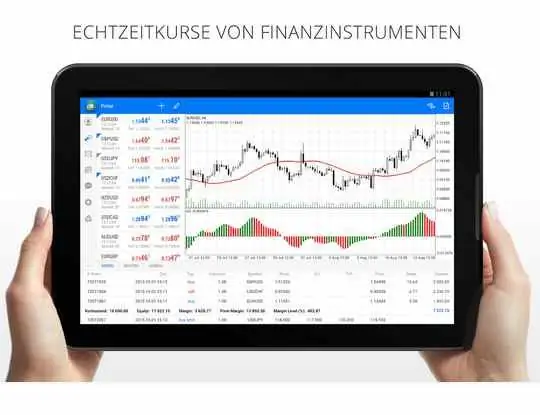
Vậy, cách cài đặt chỉ báo trong MT4 trên Linux:
- Nhấn vào "Địa điểm" ở góc trên bên trái của màn hình và mở "Trang chủ".
- Nhấp vào "Hệ thống tệp" trong menu bên trái.
- Nhấp vào "Chỉnh sửa" trong cửa sổ hiện tại ở góc trên bên trái và mở "Cài đặt". Chọn "Hiển thị tệp ẩn và tệp sao lưu".
- Nhấp vào biểu tượng tìm kiếm ở góc trên bên phải của màn hình và trong hộp Loại Chương trình, nhập Tệp Chương trình. Việc tìm kiếm sẽ bắt đầu.
- Sau khi hoàn tất, bạn sẽ tìm thấy một thư mục có tên là Tệp Chương trình.
- Nhấp chuột phải vào thư mục bạn đang tìm kiếm và chọn "Thuộc tính". Di chuyển cửa sổ và nhấp chuột phải vào vùng trống của màn hình, nhấp vào "Tạo trình khởi chạy". Chọn "vị trí" theo loại mặc định, thay vì "mục phụ" ứng dụng. Bây giờ nhập "ổ C" cho tên. Nhập địa chỉ của vị trí bạn đang tìm kiếm và nhấn OK.
Bây giờ bạn sẽ có một liên kết trên màn hình đến vị trí cài đặt Metatrader. Nó nằm ở cấp cao nhất của ổ C hoặc trong thư mục Program Files và bây giờ bạn có thể dễ dàng truy cập dịch vụ bằng cách mở phím tắt. Giờ đây, bạn không cần phải là người dùng Microsoft để sử dụng các ứng dụng được thiết kế cho các sản phẩm của Microsoft.

Bây giờ, hãy mở phím tắt trên màn hình của bạn, tìm thiết bị đầu cuối và cài đặt các chỉ báo của bạn như bình thường trong thư mục chỉ báo thích hợp.
Cách mở MetaEditor
Nếu bạn muốn xem mã hóa chỉ báo, bạn có thể mở tệp.mq4 và xem mã của nó. Để mở nó, hãy truy cập MetaTrader và nhấp vào biểu tượng MetaEditor.
Chương trình sẽ mở ra và bạn sẽ tìm thấy thư mục chỉ báo ở phía bên phải. Khi bạn mở nó, bạn sẽ thấy tất cả các tệp được lưu ở định dạng.mq4. Nhấp đúp vào chỉ báo (ví dụ: cấp cho MT4) mà bạn muốn chỉnh sửa và bạn sẽ thấy mã nguồn. Nhưng nếu bạn không giỏi việc này, tốt hơn hết là bạn không nên chạm vào cài đặt hệ thống.
Tôi có thể tìm chỉ số mới ở đâu?
Điều tuyệt vời về Metatrader là nó là một nền tảng được sử dụng rộng rãi mà bạn có thể tìm thấy hầu hết mọi chỉ báo trong miền công cộng.
Tuy nhiên, điều này có một mặt trái. Bạn không thể biết chắc chắn một chỉ báo đã được lập trình tốt như thế nào. Không có nghĩa là nó có thể được lập luận rằng những miễn phíứng dụng bị phá hoại có chủ ý nhưng người sáng tạo có thể có các kỹ năng lập trình khác nhau. Do đó, hãy kiểm tra tất cả các chỉ báo (bao gồm cả khối lượng ngang cho MT4) trên tài khoản demo trước khi bạn giao dịch bằng tiền thật.
Tìm chỉ số ở đâu?
Như đã nói ở trên, có rất nhiều tài nguyên nơi bạn có thể tìm và tải xuống các chỉ báo cho MT4. Dưới đây là tên của các trang web nơi bạn có thể tìm thấy những gì bạn cần. Tất nhiên, tìm kiếm trên Google thường xuyên luôn là nơi tốt nhất để bắt đầu tìm kiếm các chỉ số MT4 chính xác, nhưng luôn có các gợi ý.

ForexFactory. Vì FF là một trong những diễn đàn Forex lớn nhất, không có gì ngạc nhiên khi họ có rất nhiều chỉ báo để lựa chọn và rất nhiều đề xuất từ người dùng có thể giúp bạn sửa đổi và tùy chỉnh chúng.
FX Fisherman là một diễn đàn Forex tuyệt vời khác với một kho lưu trữ tuyệt vời các chỉ báo MT4 (khối lượng, mức độ, v.v.).
MQL4 - Những người tạo ra MetaTrader duy trì kho chỉ báo của riêng họ mà bạn có thể sử dụng miễn phí.
MQL5 là một thư viện chỉ báo cho MetaTrader 5.
Bởi vì tất cả các nguồn này đều đáng tin cậy, bạn không cần phải kiểm tra mọi chỉ số. Điều tốt nhất nên làm là nghiên cứu phương pháp giao dịch phù hợp với nó và thử nó trên tài khoản demo.
Cách nhận các chỉ số tùy chỉnh
Một tùy chọn khác là nhận một chỉ báo được lập trình cho bạn.
May mắn thay, nhiều thứ bạn có thể yêu cầu đã cóđược phát triển miễn phí. Ví dụ: các chỉ báo khối lượng ngang cho MT4 luôn sẵn sàng để sử dụng. Ngay cả khi các cài đặt như vậy không được cung cấp miễn phí, bạn có thể nhận được chức năng đáp ứng nhu cầu của mình với số tiền nhỏ. Các chỉnh sửa nhỏ thường được yêu cầu, chẳng hạn như thêm cảnh báo tin nhắn văn bản hoặc cảnh báo vào ứng dụng MetaTrader trên điện thoại thông minh.
Kết
Cuối cùng, ngay cả khi bạn có tất cả các chỉ số có thể sử dụng, điều đó không có nghĩa là bạn nên sử dụng tất cả chúng. Bạn càng thêm nhiều chỉ báo, biểu đồ của bạn càng trở nên khó hiểu. Nếu có quá nhiều đường và tỷ lệ, bạn sẽ không thể hiểu biểu đồ và đưa ra dự đoán chính xác.
Nhiều người mới bắt đầu tin rằng nhiều chỉ báo hơn sẽ cung cấp cho họ ý tưởng tốt hơn về tình hình thị trường. Thực tế là bạn nên sử dụng chúng càng ít càng tốt. Bạn càng cài đặt chúng, chúng càng có nhiều khả năng mâu thuẫn với nhau và chỉ làm bạn bối rối.
Nhiều hệ thống giao dịch được các chuyên gia khuyến nghị dựa trên hai hoặc ba chỉ báo. Đôi khi bạn thậm chí có thể thực hiện hành động giá thuần túy.
Đề xuất:
Tham gia bảo hiểm tài xế không cần kinh nghiệm thì mất bao nhiêu tiền. Bao nhiêu chi phí để bao gồm một người trong bảo hiểm?

Đôi khi cần thực hiện các thay đổi đối với chính sách OSAGO. Ví dụ: cho biết rằng một người khác có thể lái phương tiện giao thông. Về chi phí bao nhiêu để tham gia bảo hiểm của một người lái xe mới và làm thế nào để làm điều đó, hãy đọc bài viết
Thiết bị bảo vệ: mục đích, loại, phân loại, thông số kỹ thuật, cài đặt, tính năng hoạt động, cài đặt và sửa chữa

Thiết bị bảo vệ hiện đang hoạt động ở hầu hết mọi nơi. Chúng được thiết kế để bảo vệ cả mạng điện và thiết bị điện, máy móc khác nhau, … Điều rất quan trọng là phải lắp đặt đúng và tuân theo các quy tắc vận hành để bản thân các thiết bị không gây ra cháy, nổ, v.v
Đặt tạp chí. Hoàn thành đơn đặt hàng tạp chí. Tạp chí tài khoản

Mỗi công ty có cơ hội lựa chọn độc lập hệ thống và hình thức thuế và kế toán. Các nguyên tắc phổ biến để hình thành dữ liệu kế toán là: độ tin cậy, tính minh bạch, khả năng tiếp cận nhận thức, khả năng thu được báo cáo về bất kỳ tài sản hoặc loại hình quyết toán nào, loại trừ rò rỉ và biến dạng dữ liệu
Có bắt buộc phải bảo hiểm tính mạng khi bảo hiểm ô tô không? Họ có quyền bắt buộc bảo hiểm nhân thọ không?

Có bắt buộc phải bảo hiểm tính mạng khi bảo hiểm ô tô không? Đã từ lâu, câu hỏi này đã được hầu hết tất cả những người đi xe máy lần đầu tiên mua bảo hiểm quan tâm. Và những người mở rộng tài liệu đã tồn tại cũng không phải lúc nào cũng biết câu trả lời cho câu hỏi này
Chỉ báo phong bì: mô tả, cài đặt bắt buộc, ứng dụng, chiến lược sử dụng

Chỉ báo Envelopes là một công cụ được sử dụng để xác định giới hạn trên và giới hạn dưới của phạm vi giao dịch. Biểu đồ hoạt động giá hiển thị hai đường, một trong số đó, ở khoảng cách do nhà giao dịch thiết lập, lặp lại đường trung bình động ở trên và đường còn lại ở dưới nó. Cùng với các phạm vi giao dịch, công cụ phân tích kỹ thuật này thường được sử dụng để xác định các điều kiện thị trường quá mua và quá bán

